Kirjoita pikaviesti napsauttamalla Lync kokouksen aikana pikaviestikuvaketta. Kirjoita viesti viestin kirjoitusalueen alaosaan ja lähetä se painamalla Enter-näppäintä. Viestisi lähetetään kaikille kokouksen osallistujille. Lync Web Appin avulla ei voi lähettää pikaviestiä kokoukseen osallistuvalle tietylle henkilölle tai henkilölle, joka ei osallistu kokoukseen. Et voi myöskään lähettää kuvia (paitsi hymiöitä) tai tiedostoja pikaviesteinä .
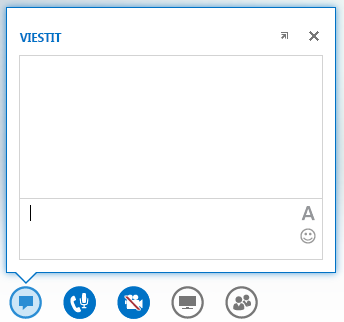
Sekä lähtevät että saapuvat viestit näkyvät pikaviesti-ikkunan yläreunassa olevassa viestihistoria-ruudussa. Viesteissä näkyvät lähettäjän kirjautumisnimi ja viestin lähetyksen aikamerkintä.
Liittyvät tehtävät
Pikaviesti-ikkunan kiinnittäminen
Pikaviesti-ikkuna ei näy Lync Web Appissa oletusarvoisesti. Jos sitä ei näy, avaa pikaviesti-ikkunan esikatselu pitämällä hiiren osoitinta pikaviestikuvakkeen päällä tai avaa pikaviesti-ikkuna napsauttamalla kuvaketta. Jos avaat esikatselun, se pysyy avoinna, kunnes napsautat jotakin muuta näytön kohtaa. Voit kiinnittää pikaviesti-ikkunan kokoustilan vasempaan reunaan napsauttamalla kuvaketta esikatselun oikeassa yläkulmassa.
Viestin muotoileminen
Viestin viimeisen merkin muotoilu määrittää lähetettävien viestien ulkoasun. Tämä tarkoittaa, että jos koko kirjoittamasi teksti on luotu yhdellä fontilla mutta vain viimeinen merkki on eri fontilla, koko viesti lähetetään käyttämällä eri fonttia. Fontin valinta vaikuttaa vain lähettämiisi viesteihin, ei vastaanottajan tai viestiin vastaavan henkilön viesteihin.
Jos haluat valita muotoiluasetuksia, valitse viestin syöttöalueella Muuta tekstin väriä, fonttia ja muuta muotoilua -kuvake ja valitse koko kirjoittamasi tekstin väri, fontti, koko ja fonttityyli. Voit muuttaa kunkin viestin vaihtoehtoja. Valintasi säilyvät kuitenkin voimassa vain nykyisessä kokouksessa ja vain laitteessa, jota käytit sen määrittämiseen. Jos saapuvan viestin fontti on erilainen kuin se, jolla se lähetettiin, se voi johtua siitä, että selain ei tue fonttia.
Lync Web Appissa voi muotoilla tekstin kappaleen, mutta ei yksittäisiä kirjaimia, sanoja tai lauseita. Et voi käyttää uudelleen viestihistoria-ruudussa kopioitua tekstiä tai tallentaa kopiota kaikista kokouksen aikana vaihdetuista pikaviesteistä.
Hymiöiden lisääminen viestiin
Napsauta viestin kirjoitusalueella Valitse hymiö -kuvaketta ja napsauta haluamaasi hymiötä. Hymiön typografinen vastine, esimerkiksi :), näkyy viestissä. Kun painat Enter-näppäintä ja lähetät viestin, hymiö näkyy viestihistoria-ruudussa.
Vihje: Jos tiedät lisättävän hymiön typografisen vastikkeen, voit kirjoittaa sen suoraan viestiin.










